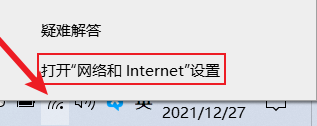随着MDOP 2011的发布,更新的不仅仅是App-V 4.6 SP1,另一个重要的更新就是MED-V2.0。MED-V 能够帮助企业解决在Windows 7中存在兼容性的应用程序的使用问题。它的原理和XP mode是相似的,不过MED-V能够更好的统一进行定制和部署,给企业部署提供了很大的方便。与原来版本的MED-V不同,MED-V 2.0是基于Windows Vitrual PC也就是XP mode的那个VPC来制作的,它去掉了原来的服务器组件。现在制作好的MED-V是一个MSI的安装包,只要将这个包分发下去就能够在客户端上部署新的Windows XP 的虚拟机。另外新版的MED-V还支持USB设备的重定向、驱动器重定向等功能,更加方便用户的使用。
以下的几篇文件将大概介绍下MED-V 2.0的使用,今天主要介绍如何来准备Windows XP虚拟机映像。
1. 首先使用Windows Virtual PC来安装一个Windows XP SP3的虚拟机。
2. 安装好虚拟机之后,需要对虚拟机进行以下操作
a) 安装.NET Framework 3.5 SP1
b) 使用Windows Update更新补丁
c) 安装补丁KB972435(可选,能使远程桌面挂载驱动器的性能更好)
d) 按照KB319440配置(可选)
e) 安装虚拟机集成插件(重要)
f) 安装RemoteApp更新 KB961742-v3(重要)
g) 启用远程桌面(重要)
3. 然后开Windows XP 的虚拟机中安装Windows 7中不兼容需要发布的应用程序。
4. 提取Windows XP 光盘中的Deploy数据包中的所有文件到C:\sysprep(需要手动新建)目录
5. 双击Setupmgr
6. 打开安装管理器,单击下一步
7. 选择创建新文件,然后单击下一步
8. 选择Sysprep安装,然后单击下一步
9. 选择产品为Windows XP Professional,然后点击下一步
10. 选择完全自动安装,然后点击下一步
11. 输入名称和单击后,单击下一步
12. 输入产品密钥,单击下一步
13. 在计算机名称页面选择,自动产生计算机名,单击下一步
14. 设置计算机administrator账户的秘密,并且选择加密秘密和自动登录一次,然后点击下一步
15. 其他的选项按照您的需要来进行设置,完成之后。保持应道文件为c:\sysprep\sysprep.inf。关闭安装管理器。
16. 接下来双击sysprep文件,运行Windows 封装工具。选中不重置激活的宽限期和使用最小化两个选项,确认关机模式为“关机”,然后单击重新封装。
17. 单击确定重新生成SID
等Windows XP的虚拟机关闭之后,虚拟机映像的准备工作就完成了。这个工作与老版本的MED-V是不同的,老版本制作虚拟机映像的方法是通过MED-V Workspace来制作的。MED-V 2.0制作虚拟机映像的过程更像是部署Windows时封装操作系统的步骤。在下一篇文章中,我将介绍如何将这个虚拟机映像制作成一个MSI文件,从而在客户端部署。
本文转自xyls1986 51CTO博客,原文链接:http://blog.51cto.com/xyls1986/529864,如需转载请自行联系原作者